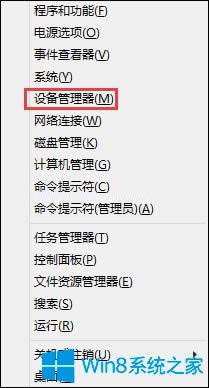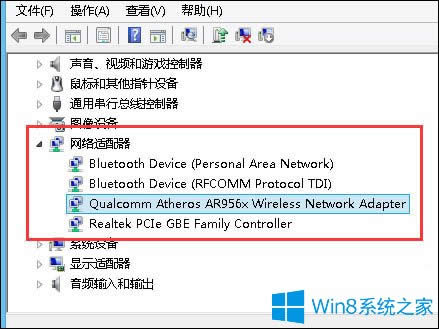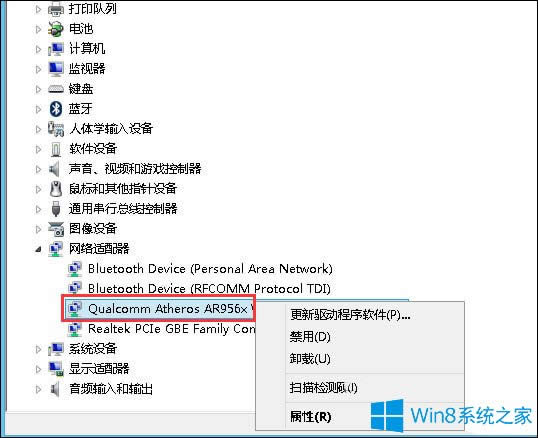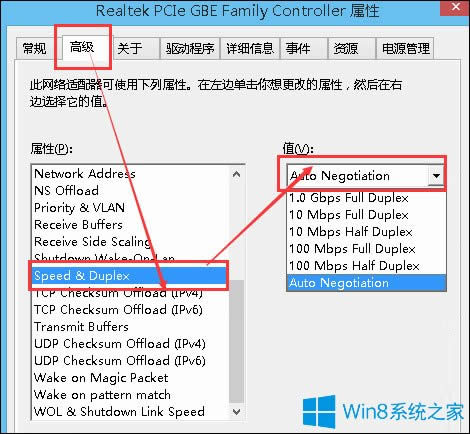Win8怎樣設置網卡速率?無線網卡速率設置辦法
發布時間:2019-03-25 文章來源:xp下載站 瀏覽:
|
Windows 8是美國微軟開發的新一代操作系統,Windows 8共有4個發行版本,分別面向不同用戶和設備。于2012年10月26日發布。微軟在Windows 8操作系統上對界面做了相當大的調整。取消了經典主題以及Windows 7和Vista的Aero效果,加入了ModernUI,和Windows傳統界面并存。同時Windows徽標大幅簡化,以反映新的Modern UI風格。前身旗形標志轉化成梯形。 Win8怎么設置網卡速率?網卡速率,通俗的說就是“水流”的流淌速度,理論上來說可以增加網絡吞吐速度,但卻更消耗硬件資源,以犧牲網卡壽命為網絡提速,速率調整并不能擴大帶寬,只能在允許的范圍內提高網絡通訊速度。 Win8怎么設置網卡速率? 1、同時按下“Win+X”組合鍵,打開系統快捷菜單,然后點擊“設備管理器”;
2、在設備管理器中,展開“網絡適配器”,確定好在上網時所使用的網卡;
3、選中工作中的網卡名,然后單擊右鍵,選擇“屬性”;
4、在屬性界面選項卡中選擇“高級”選卡,然后在下面熟悉欄中找到“Speed&duplex”(每個網卡調節速率名稱不同,如果找不到該選項,可以把每個選項都點一下,當其值的位置出現了“Auto Negotiation”字樣,那就對了),然后把其值修改為“10 Mbps Full Duplex”(10M就是從下載的時候最高速度為1MB)然后點擊確定即可。
5、把其他電腦也按此步驟也進行設置即可。 以上就是Win8怎么設置網卡速率的具體操作步驟,設置好以后,網絡的流暢度明顯提高,但卡頓增加,另外,這項功能和顯卡硬件加速功能一樣會加速消耗硬件的壽命,非必要,不要開啟這項功能。 Windows 8是對云計算、智能移動設備、自然人機交互等新技術新概念的全面融合,也是“三屏一云”戰略的一個重要環節。Windows 8提供了一個跨越電腦、筆記本電腦、平板電腦和智能手機的統一平臺。 |
本文章關鍵詞: Win8怎樣設置網卡速率?無線網卡速率設置辦法
相關文章
本類教程排行
系統熱門教程
本熱門系統總排行